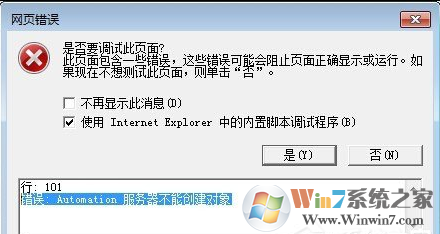
报错图
IE浏览器出现Automation错误的解决方法:
1、打开IE浏览器,鼠标点击“工具”菜单,打开“Internet 选项”。
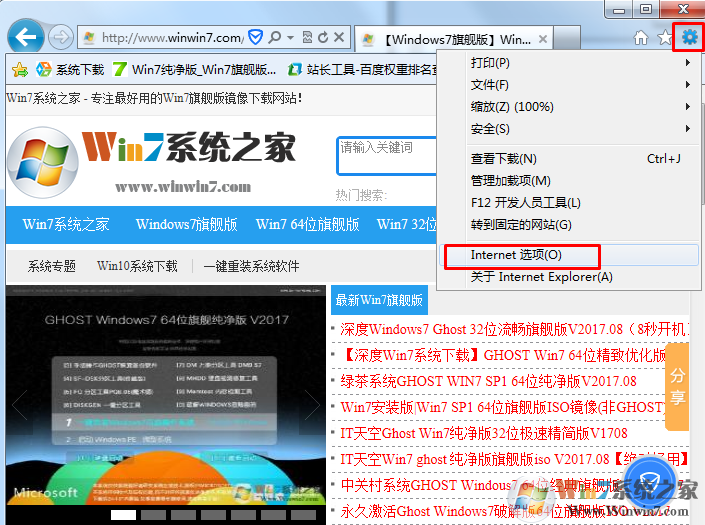
IE浏览器出现Automation错误的解决方法图一
2、在弹出的对话中,在选择区域中有四个选项,分别为“Internet”、“本地Intranet”、“受信任的站点”和“受限制的站点”。在此我们选择“Internet”区域,选择后我们可以看到窗口下方有个名称为“自定义级别”的按钮,选择点击改按钮,开始对该区域的安全级别进行设置。
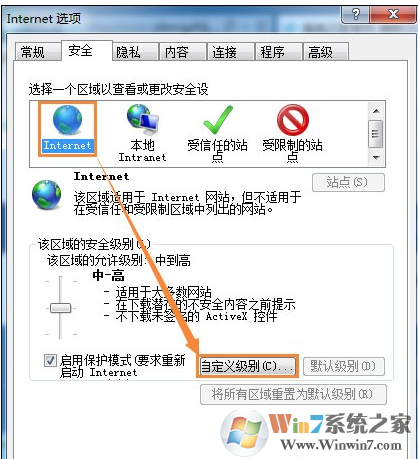
IE浏览器出现Automation错误的解决方法图二
3、点击“自定义级别”按钮后,系统弹出一个安全设置对话框(这里包含浏览器所有的安全设置相关的选项)。
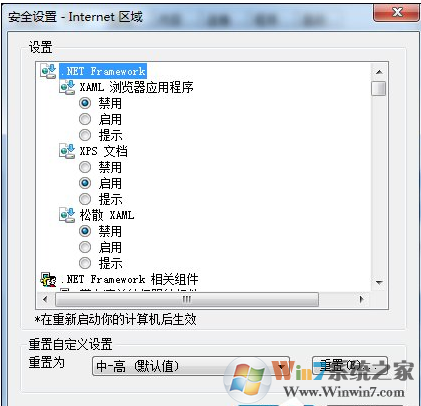
IE浏览器出现Automation错误的解决方法图三
4、在打开的安全设置对话中,在设置内容里面,我们找到如下图所示的安全设置选项,将这些选项的设置都改为“启用”状态。
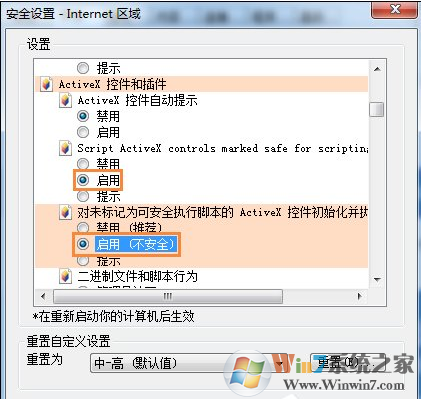
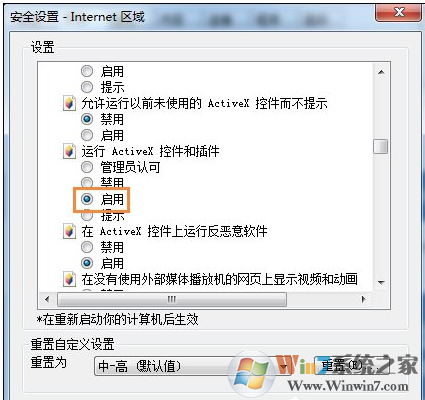
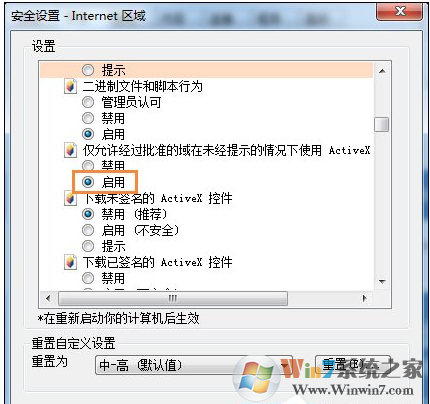
IE浏览器出现Automation错误的解决方法图四
5、要启用的内容选择完成后,我们需要进行安全设置内容的保存,点击“确定”按钮。点击按钮后,系统会有个当前设置可能会存在风险是否要进行修改的确认提示,我们直接点击确定修改即可。
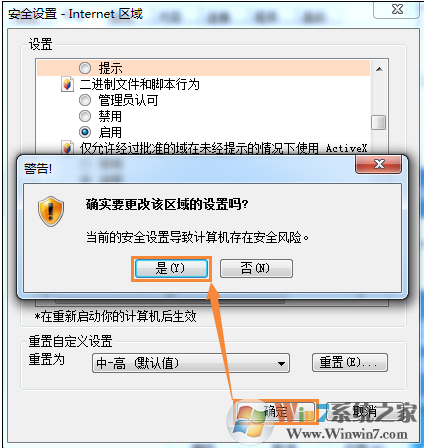
IE浏览器出现Automation错误的解决方法图五
6、以上设置完成后,然后再在“Internet选项”对话中点击“确定”按钮,这样我们就完成了浏览器安全设置的更改。
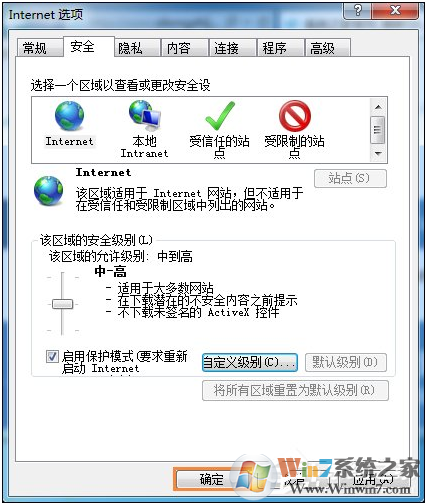
IE浏览器出现Automation错误的解决方法图六
7、更改完成后,重启浏览器,然后再进行相应的网站或系统的操作就可了。
总结:以上就是IE浏览器出现Automation错误的解决方法,如有出现以上问题的用户不妨参照小编的方法解决,希望对大家有帮助